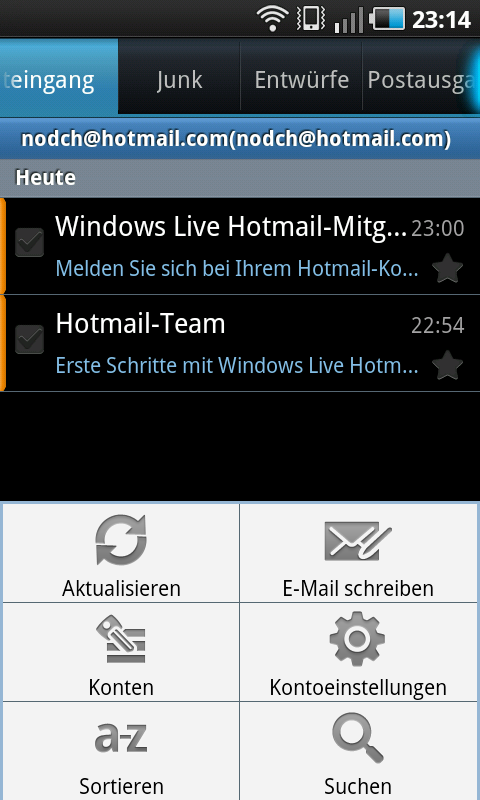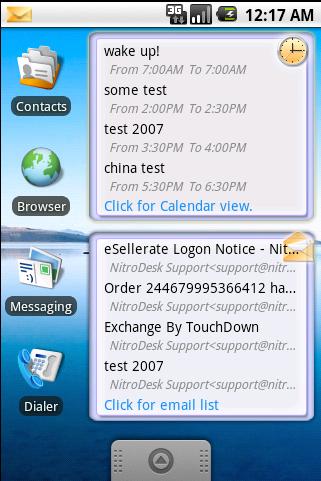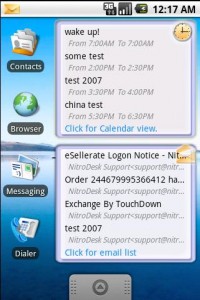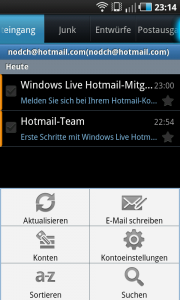
In der vergangenen Woche hat Microsoft ein Hotmail Update vollzogen. Hotmail hat somit ab sofort ActiveSync Dienste für Exchange erhalten und ermöglicht es Mails, Kontakte und Kalender komfortabel zu synchronisieren.
Nach dem Hotmail Update wurde lautstark mit der Pushfunktionalität fürs iPhone geworben, andere Geräte- und OS-Typen sind dabei jedoch unter den Tisch gefallen. Zwar wird Android bisher nicht als offiziell unterstützt in der Geräteliste aufgeführt, funktioniert aber trotzdem recht gut, zumindest mit ab Android 2.2, denn nur hier wird Exchange mit allen Funktionen unterstützt, gerade auch was die Sicherheitsrichtlinien angeht.
Hat man ein Hotmail Konto und möchte seine Mails, Kontakte und Kalender auch auf Android synchronisieren, kann man dies, dank der integrierten Exchangefunktionalität von Android, recht einfach bewerkstelligen.
Zur Einrichtung von Hotmail als Exchangekonto kann unserer Anleitung „Howto: Android und Exchange“ gefolgt werden, lediglich bei der Eingabe der Benutzer-/ Serverdaten muss die eigene E-Mail Adresse als Benutzername und „m.hotmail.com“ als Serveradresse verwendet werden.
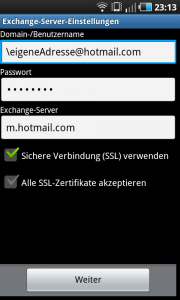
Alle weiteren Schritte sind wie in unserer Anleitung zu befolgen. Hat man die Konfiguration erfolgreich abgeschlossen kann man sich ab sofort über Hotmail Push-Mails zeitnah mit Informationen besenden lassen, sofern man einen Hotmailaccount besitzt oder nutzen möchte, Google Mail, in Verbindung mit Android, bietet das ja ohnehin.
Abschliessend nochmals der klare Hinweis: Erst ab Android 2.2 werden alle genutzten Exchange Funktionen unterstützt, die man für die Hotmail ActiveSync Verbindung benötigt.
Der umfangreiche Artikel zu Android und Exchange erklärt alle benötigten Schritte (inklusive Screenshots) und sollte bei Unklarheiten in der Konfiguration herangezogen werden.